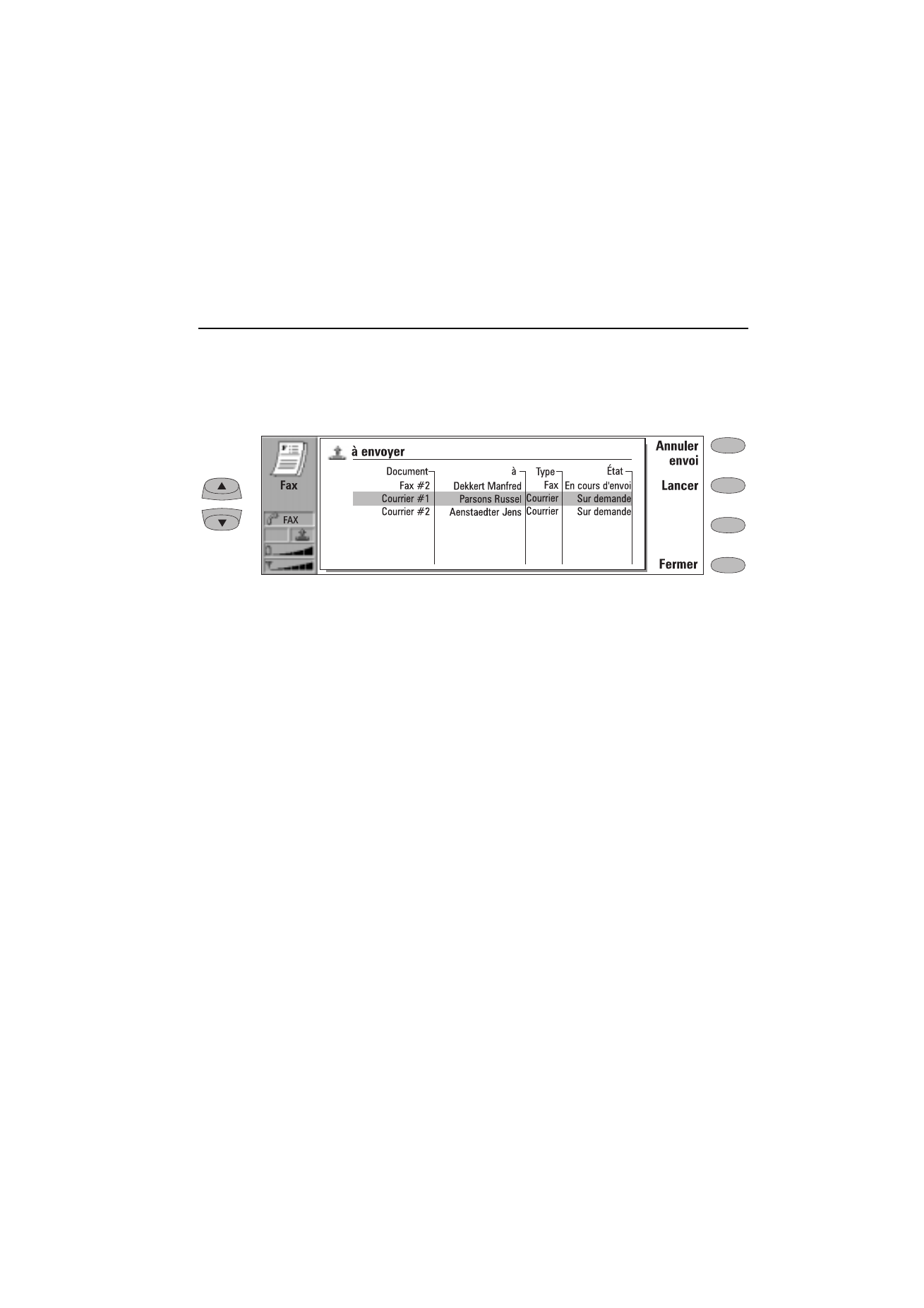
12. Corbeille “à envoyer”
Tous les documents faisant l’objet d’un envoi pas-
sent par la Corbeille “à envoyer”. Cette corbeille se
charge d’envoyer les documents chaque fois que
cela est possible (reportez-vous également au
chapitre 1 "Introduction : Ce qu’il faut retenir", à
la page 1-2).
Vous pouvez y accéder à partir des fenêtres prin-
cipales des applications Fax, Message court,
Courrier et Notes. La corbeille figure en bas de la
liste des répertoires de chacune de ces fenêtres.
Pour ouvrir la Corbeille “à envoyer”, sélection-
nez-la à partir de la liste et appuyez sur Ouvrir.
Le document figurant en haut de la liste sera le
prochain à être envoyé. La position du document
dans la liste reflète sa situation d’envoi. Au fur et
à mesure que sa situation change, le document
monte ou descend dans la liste. Par exemple, si
l’envoi échoue, le document est placé en bas de
la liste et la Corbeille “à envoyer” essaiera de le
renvoyer ultérieurement.
Les principales situations d’envoi des documents
sont les suivantes :
• Envoi en cours — L’envoi du document est en
cours.
• En attente — Le document est en attente d’envoi
(il peut, par exemple, attendre que l’interface té-
léphone soit sous tension, que la puissance du
signal cellulaire convienne ou que le précédent
appel téléphonique soit terminé).
• Réessaie [heure] — L’envoi du document a
échoué et il sera renvoyé ultérieurement (à
l’heure indiquée entre crochets).
• Mise en attente — Le document attend son
tour dans la file d’attente d’envoi.
• A [heure] — Le fax est en attente d’envoi à
l’heure que vous avez spécifiée (reportez-vous
au chapitre 5 "Fax : Paramètres du fax", à la
page 5-4).
• Envoi en cours [page courante/toutes les pa-
ges] — Affiche le numéro de la page de fax en
cours d’envoi et le nombre total de pages.
• [nombre] % envoyé — Un message de courrier
électronique est en cours d’envoi et la Cor-
beille “à envoyer” affiche le pourcentage déjà
envoyé.
• Sur demande — Les messages de courrier peu-
vent être dans cette situation si le para-
mètre Envoi courrier a la valeur Sur demande
(reportez-vous au chapitre 7 "Internet : Para-
mètres du courrier", à la page 7-6). Ces mes-
sages ne seront envoyés que lorsque vous en
sélectionnerez un et que vous appuyerez sur
Figure 12-1
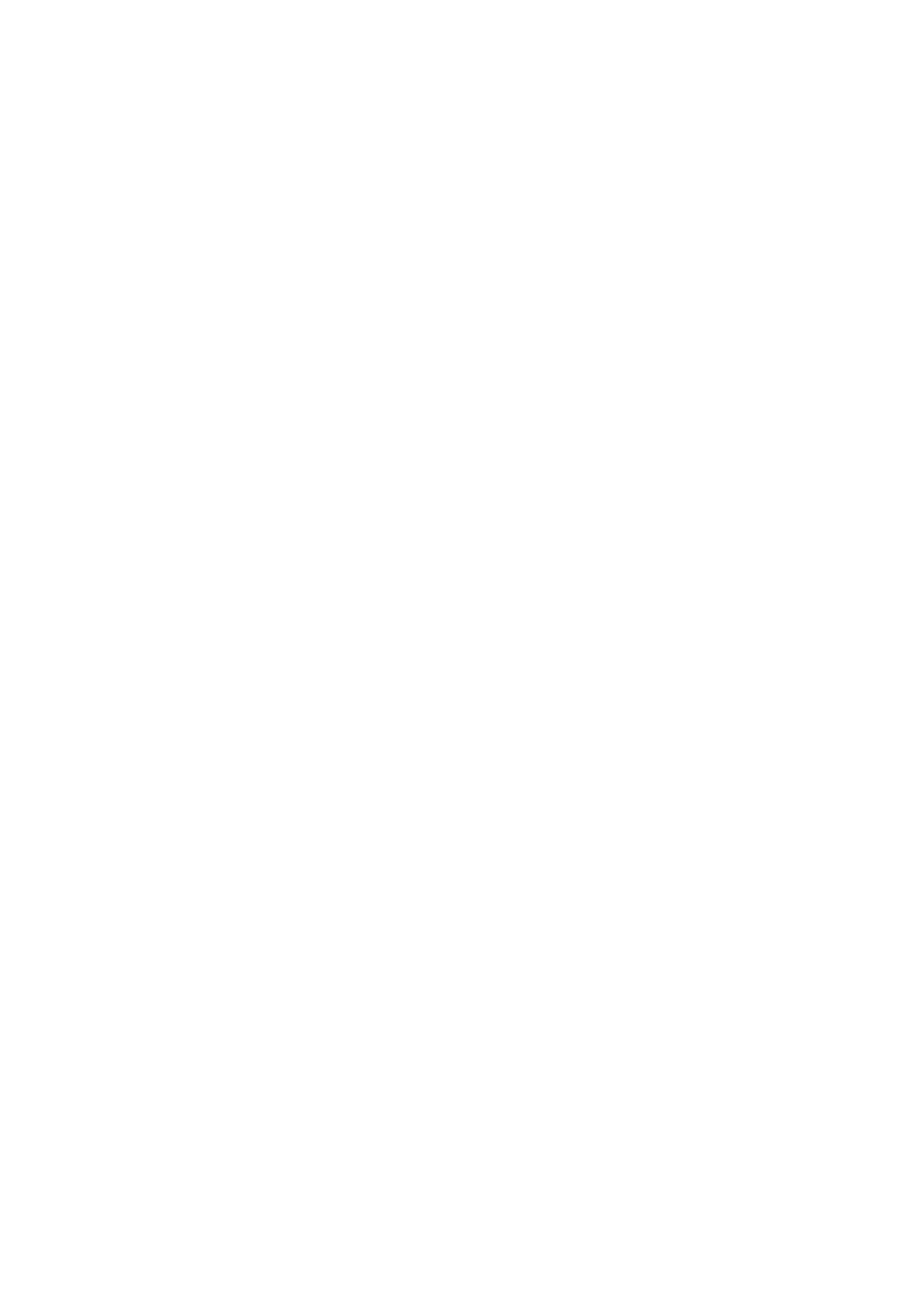
12-2
1998 Nokia Mobile Phones. All Rights Reserved.
Lancer. Tous les courriers dont la situation est
Sur demande seront envoyés au cours de la
même connexion.
Pour accélérer manuellement l’envoi de docu-
ments dont la situation est En attente, Réessaie
ou Sur demande :
• Sélectionnez le document et appuyez sur
Lancer. Le document sera envoyé dès que
possible.
Un document est supprimé de la Corbeille “à en-
voyer” seulement si :
• L’envoi a été réalisé avec succès.
• Vous annulez l’envoi manuellement en ap-
puyant sur Annuler envoi.
• L’envoi a échoué dix fois ou son échec est dû
au manque d’informations d’envoi ou à
l’inexactitude de celles-ci. Dans ce cas, une
note d’information s’affiche.
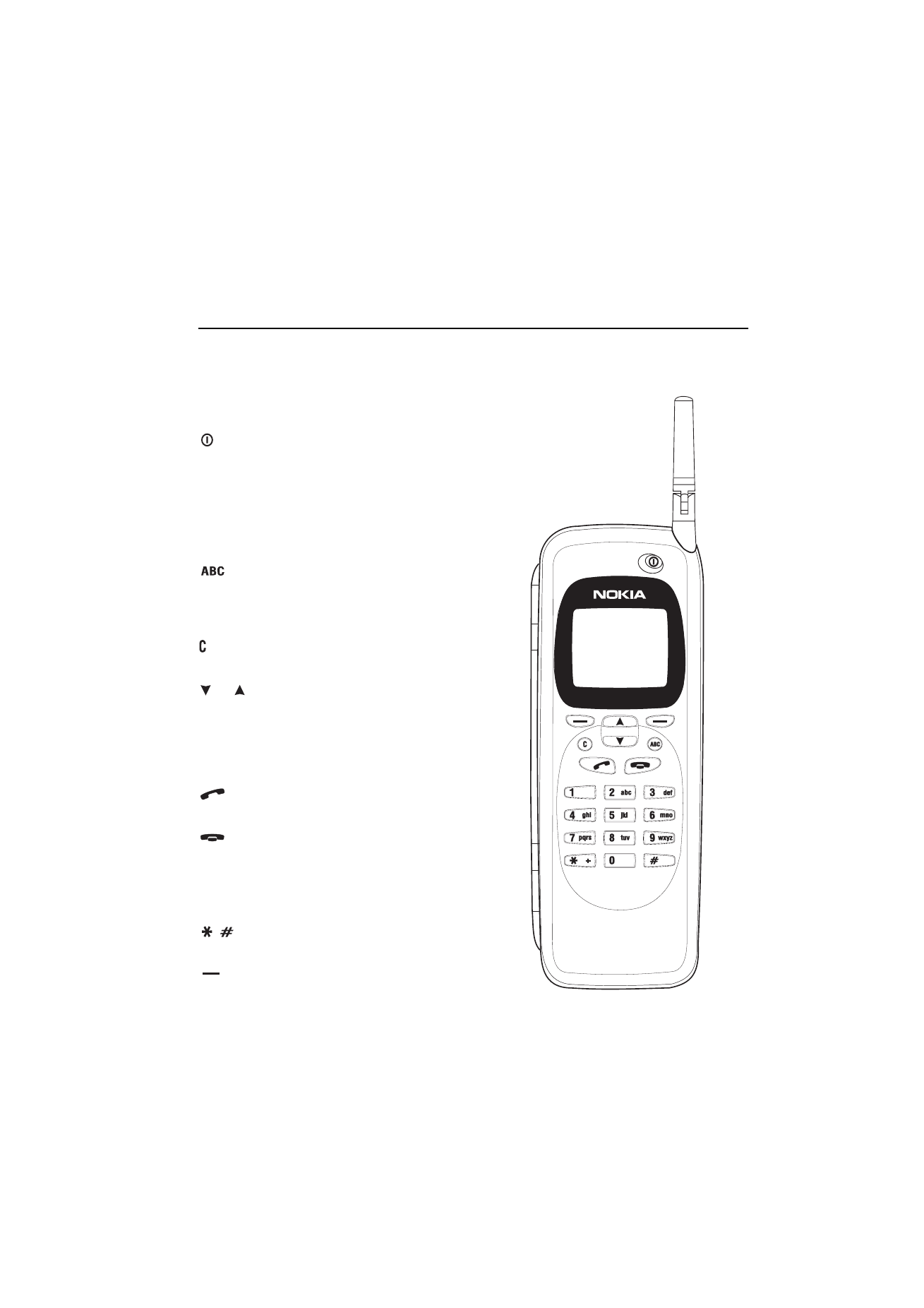
Chapitre 13 - Interface téléphone
13-1
1998 Nokia Mobile Phones. All Rights Reserved.